怎样打开telnet连接?本章内容给大家谈谈关于遇上telnet服务怎么开启的问题,我们该怎么处理呢。下面这篇文章将为你提供一个解决思路,希望能帮你解决到相关问题。
怎样打开telnet连接
1、开始--运行--输入services.msc,进入服务管理器界面
2、在“服务管理器”界面中找到Telnet 项
3、双击进入telenet属性界面,在常规选项卡中将启动类型改为自动或手动,再确定
4、再次进入telenet属性界面,将服务状态启用,应用退出
5、然后开始--运行--输入cmd,进入dos界面,在弹出界面中输入"net start telnet"回车,当屏幕显示"Telnet服务正在启动...Telnet 服务已经启动成功。"后,说明Telnet服务已经在你本机启动了
6、注意登录的账户和密码是xp系统用户名和密码,要在"控制面板--用户账户"中设置一下,现在就可以使用telnet了。
telnet服务怎么开启
第一:在开始菜单中,打开控制面板;
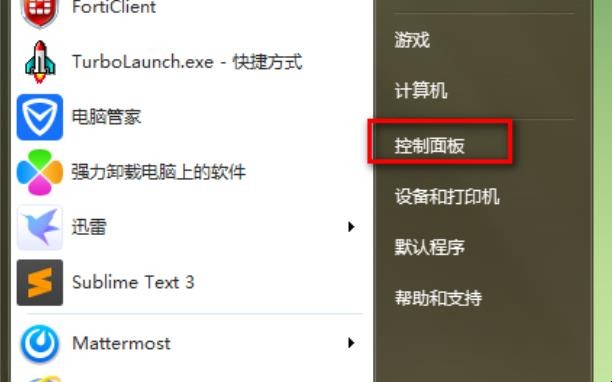
第二:进入控制面板后,找到程序和功能,并进入;
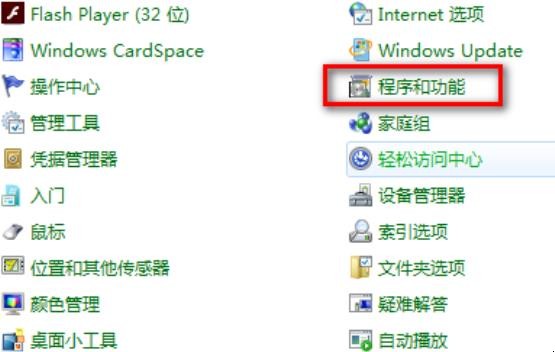
第三:点击左侧,打开或关闭Windows功能,点击进入;
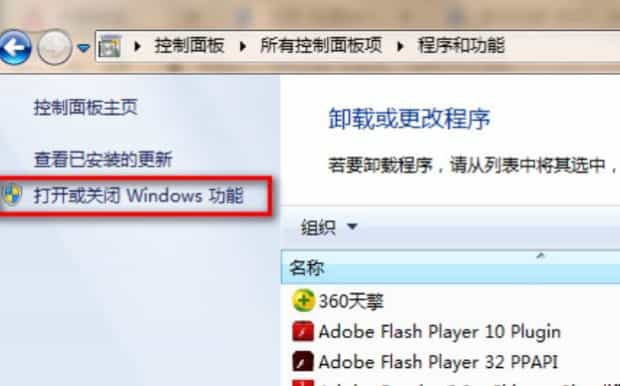
第四:会弹出如下的,Windows功能窗口;
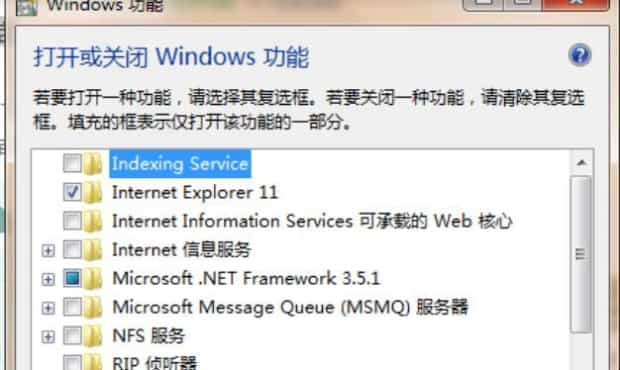
第五:勾上Telnet服务器、Telnet客户端前的复选框,即可打开telnet服务。
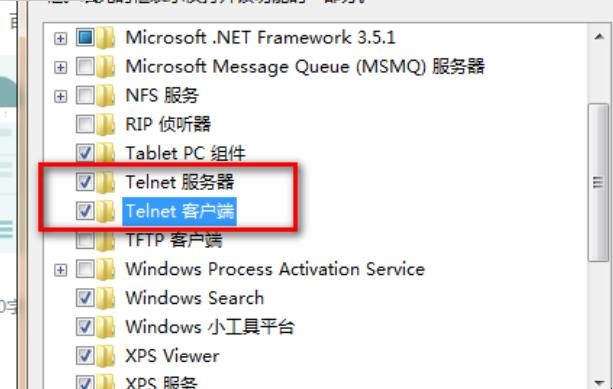
关于telnet服务怎么开启的全部内容就介绍完了,希望文章能够帮你解决相关问题,更多请关注本站软件栏目的其它相关文章!
